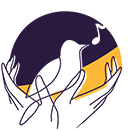Tutoriel Nanomuzik
Sommaire
I - Acheter des forfaits :
Pour acheter un tarif rien de plus simple aller sur le lien : Ici , ou sélectionner «Tarifs» dans la barre de navigation en haut du site
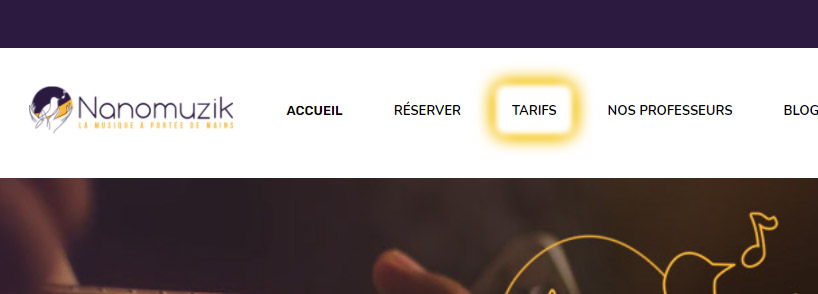
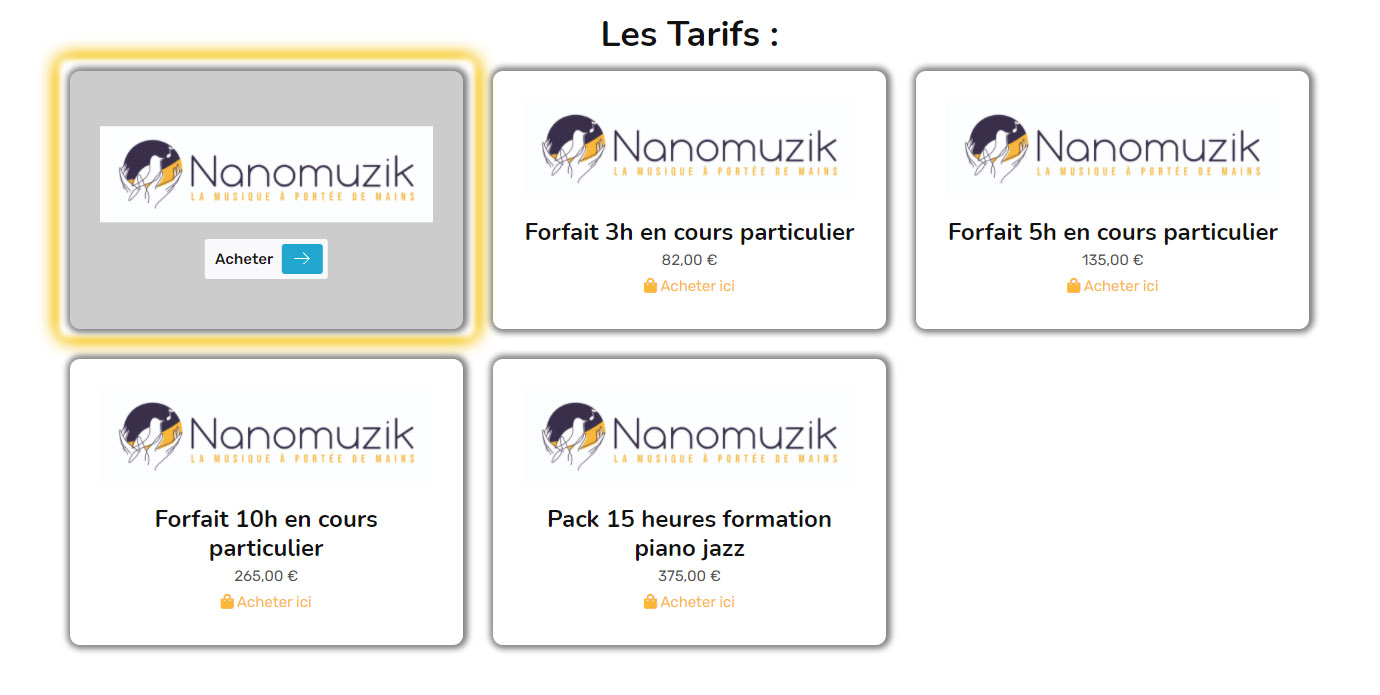
Une fois sur la page vous pouvez sélectionner l'un des différents tarifs :
Suivez ensuite les indications pour pouvoir confirmer votre achat de crédit. Les crédits achetés seront affichés à droite de la barre de navigation :
II - Réservez un cours :
Pour réserver un cours il vous faut au préalable avoir des crédits. Ceux ci sont visibles en haut à droite de la barre de navigation :
Cliquez sur « Nos professeurs » dans la barre de navigation :
Sélectionnez un professeur en cliquant dessus :
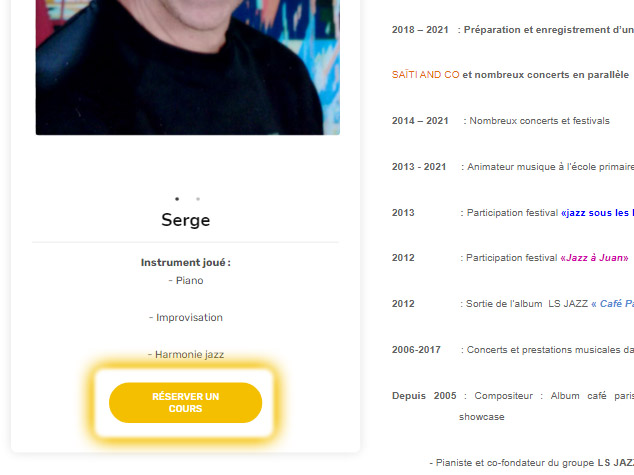
Une fois sur la page d'un professeur cliquez sur le bouton « Réserver un cours »
Choisissez un des créneaux dans l'agenda qui s'affiche en suivant les instructions après avoir cliqué :
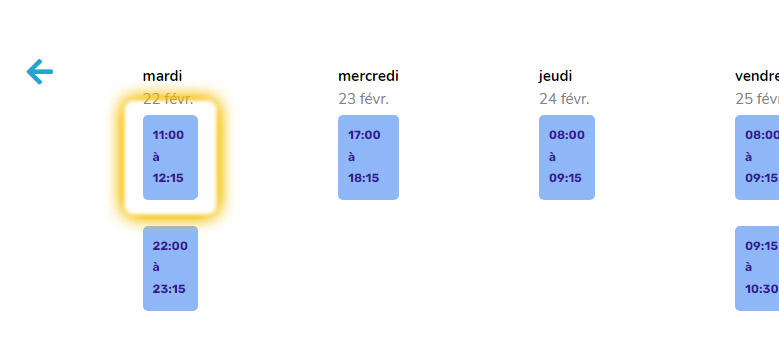
Un mail de confirmation vous sera envoyé avec le lien et la date du cours (pensez à vérifier votre dossier 'spam' si vous ne le recevez pas)

Seconde solution : Réserver un cours en cliquant sur « Réserver » dans la barre de navigation :
Une fois arrivé sur cette page vous pouvez trier les professeurs en fonction des instruments qu’ils pratiquent
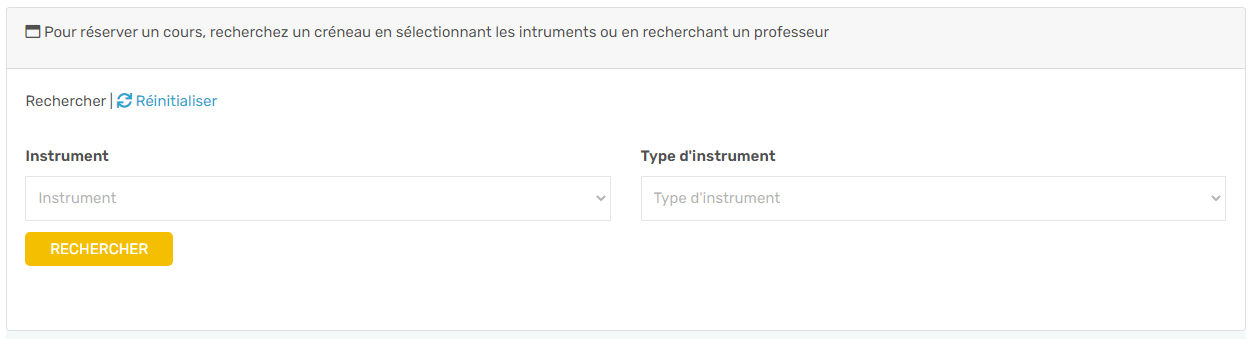
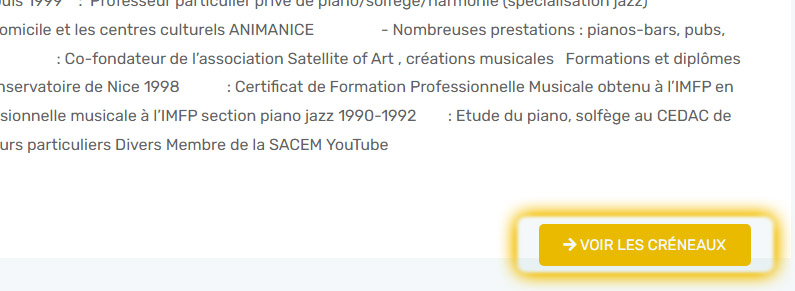
Cliquer ensuite sur « Voir les créneaux » du professeur choisi et faire les mêmes manipulations que précédemment
III - Rejoindre le cours
a) Lien
Vous pouvez accéder au cours de deux manières. Pour la première il faudra être connecté au site web et aller dans "vos cours". Cliquez sur l’icône téléphone à côté des crédits dans la barre de navigation :

Cette page résume tous vous cours : «Valide», «En cours» ou «Terminé». Vous pouvez les trier en cliquant sur «Sélectionner un statut». Ou vous pouvez directement aller sur le lien du cours en bleu à droite du tableau.
La seconde façon est via le lien reçu par mail, qui ne fonctionnera correctement que si vous êtes déjà bien connecté à votre compte sur le site au préalable.
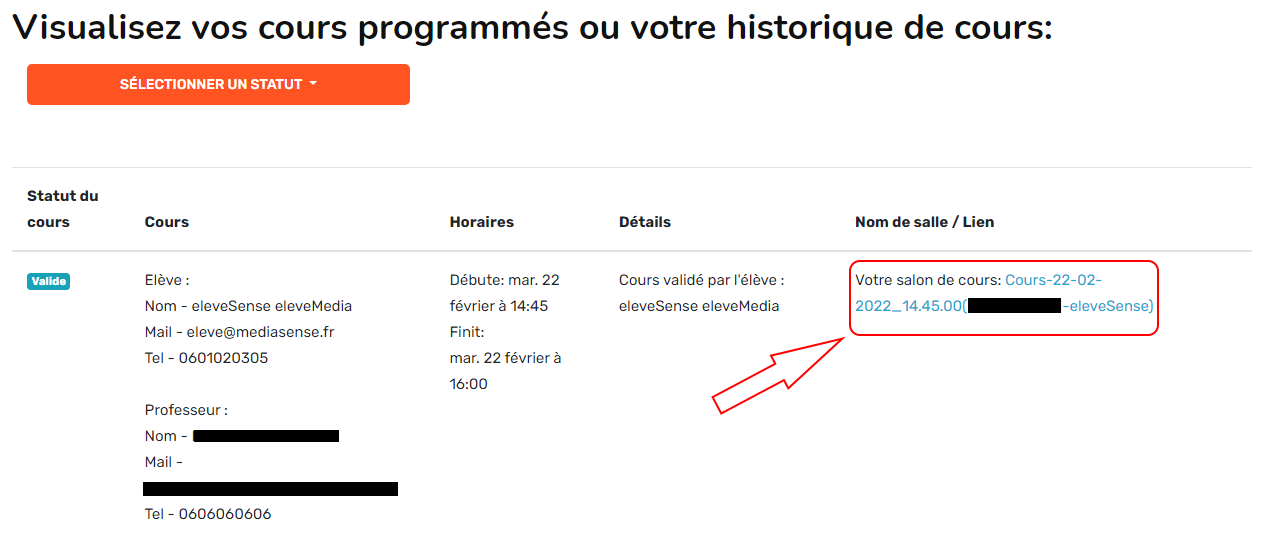
b) Règles
Pour vous connecter au cours il faut ne pas être en avance de plus de « 15 min » et ne pas être en retard de plus de « 30 min ». Un cours peut durer un maximum de « 90 min » et cela commence dès qu’une personne se connecte. Les statuts des cours sont là à titre d’information. Un cours validé signifie qu'il n’a pas encore commencé mais qu’il va se dérouler, dès que l’une des deux personnes se connecte au cours le statut change instantanément et se met en « en cours ». Une fois que les deux participants ont fini le cours s'ils quittent la vidéo en appuyant sur le bouton «quitter» alors le cours est automatiquement mis en statut «Terminé» ce qui signifie que vous ne pouvez plus accéder au cours, la salle vidéo est fermée.
c) Connexion par email reçu.
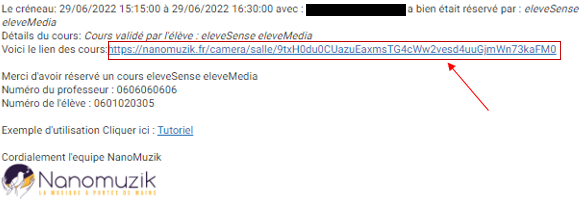
Pour vous connecter via le mail reçu il suffit juste d'aller sur votre mail reçu et de clique sur ce lien encadre en rouge sur l'image. Tout te foi attention si vous cliquez sur le lien et que vous n'êtes pas connecté, vous allez être redirigés sur la page de connexion. Ensuite il vous faudra recliquer sur le lien du mail ou faire l'étape du " III - Rejoindre le cours petit / a) Lien " qui est juste en haut
IV - Utiliser les outils vidéo
a) Activer la caméra et micro du navigateur
Quand vous accédez au cours si votre écrab affiche une caméra noir et un écran blanc (voir ci contre) :
Cela veut dire que
• Vous n’avez pas branché votre caméra et ou votre micro
• C’est votre navigateur (google chrome, Firefox, Microsoft EDGE, …) qui bloque votre caméra et ou micro.
Pour la première option il faudra juste brancher la caméra et le micro puis rafraîchir la page (touche : « f5 » sur le clavier ou le logo pour actualiser la page en haut à gauche après les deux flèches de Droite et de gauche à côté de l’url) et vous accéderez au cours. Le professeur devra peut-être rafraichir la page aussi
![]()
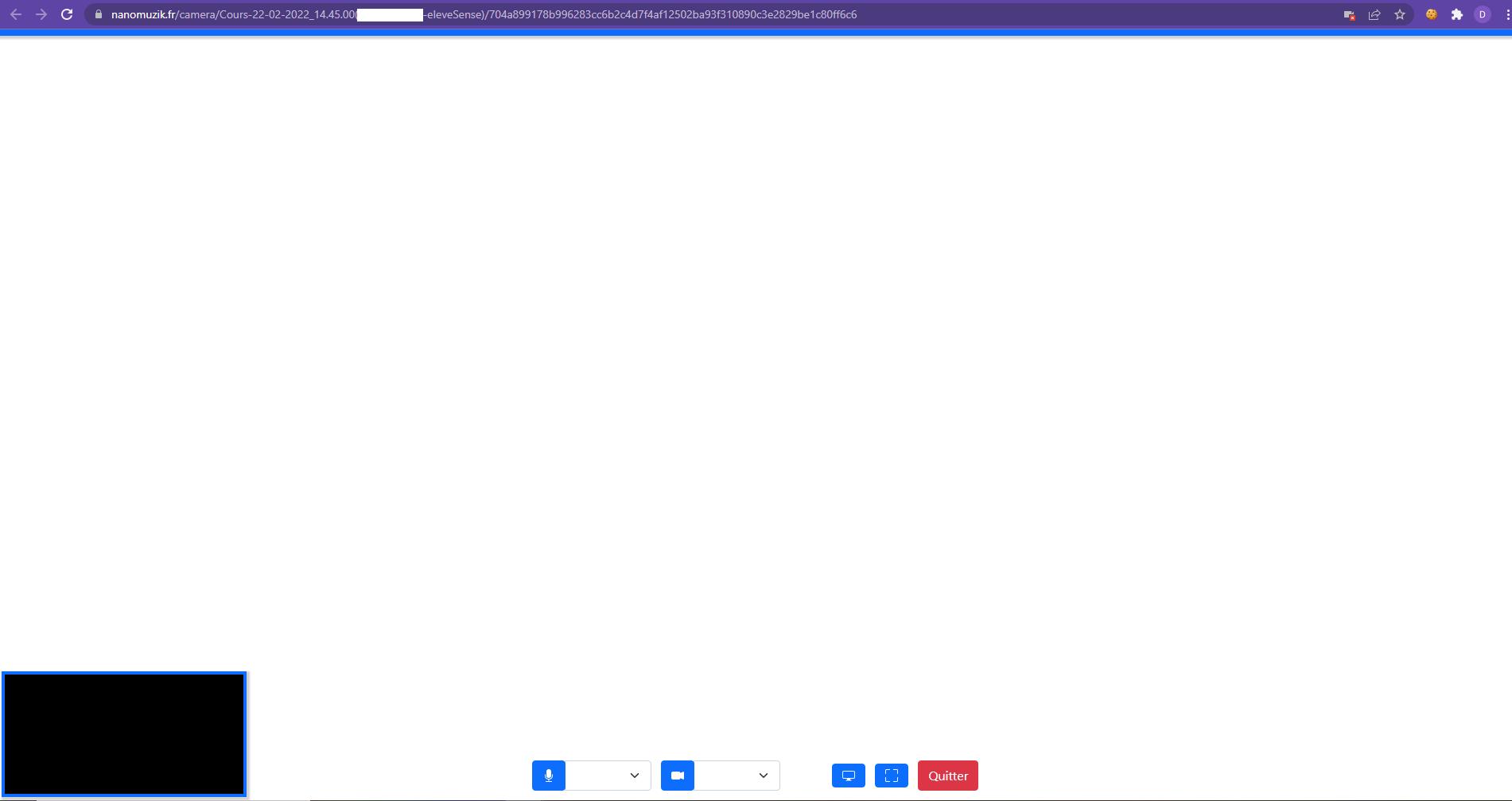
Pour la deuxième option il faudra activer vos composant sur votre navigateur pour cela il faudra cliquer sur l’icône de la caméra sur l’url en haut à droite (et pas celui en bas au milieu) il faudra ensuite cliquer sur « toujours autoriser https… » puis cliquer sur ok
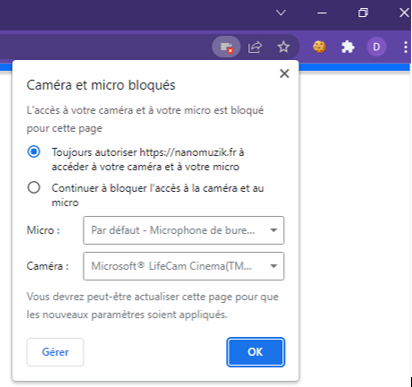
Ensuite rafraîchir la page (F5 sur le clavier ou bouton rafraichir du navigateur) pour pouvoir accéder à la vidéo. Résultat :
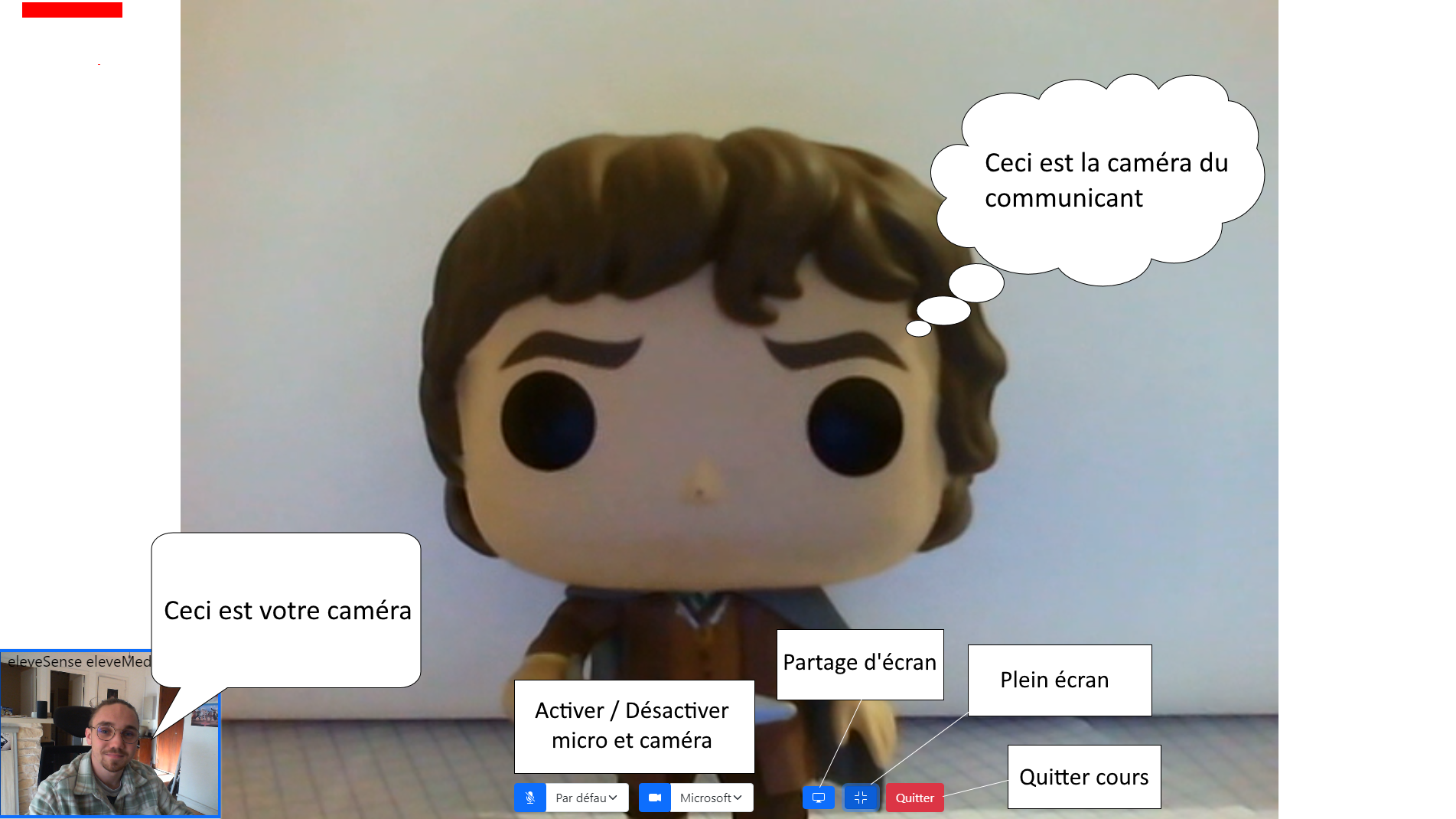
b) Micro, Vidéo, Partage d’écran
Pour utiliser le micro ou la caméra il suffit de l’activer ou de le désactiver en cliquant sur l’icône bleu en bas au milieu. Pour le partage d’écranliquer sur l’icône et choisir un écran à partager :

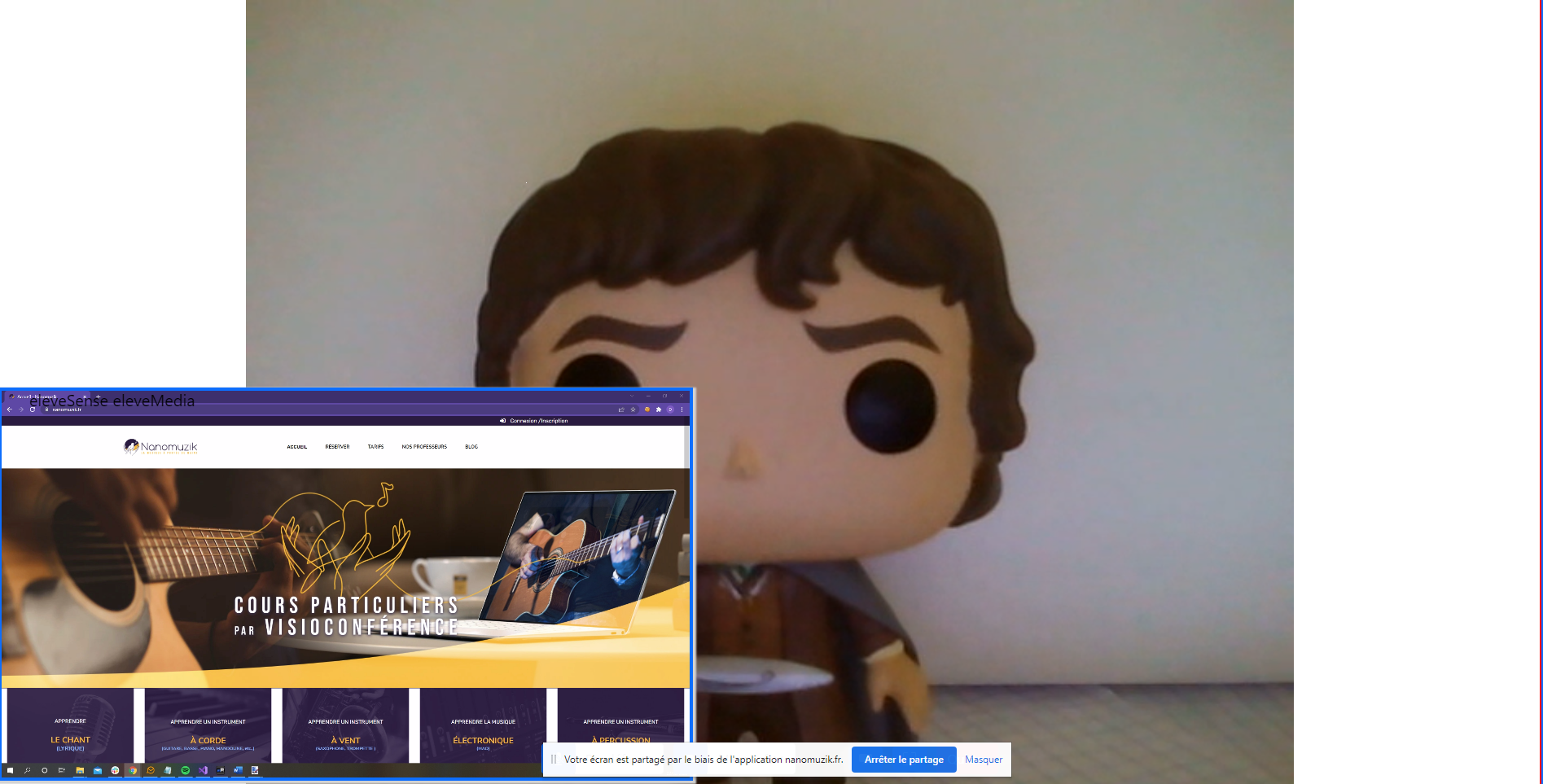
Quand vous faites un partage d’écran
Quand vous recevez un partage d’écran
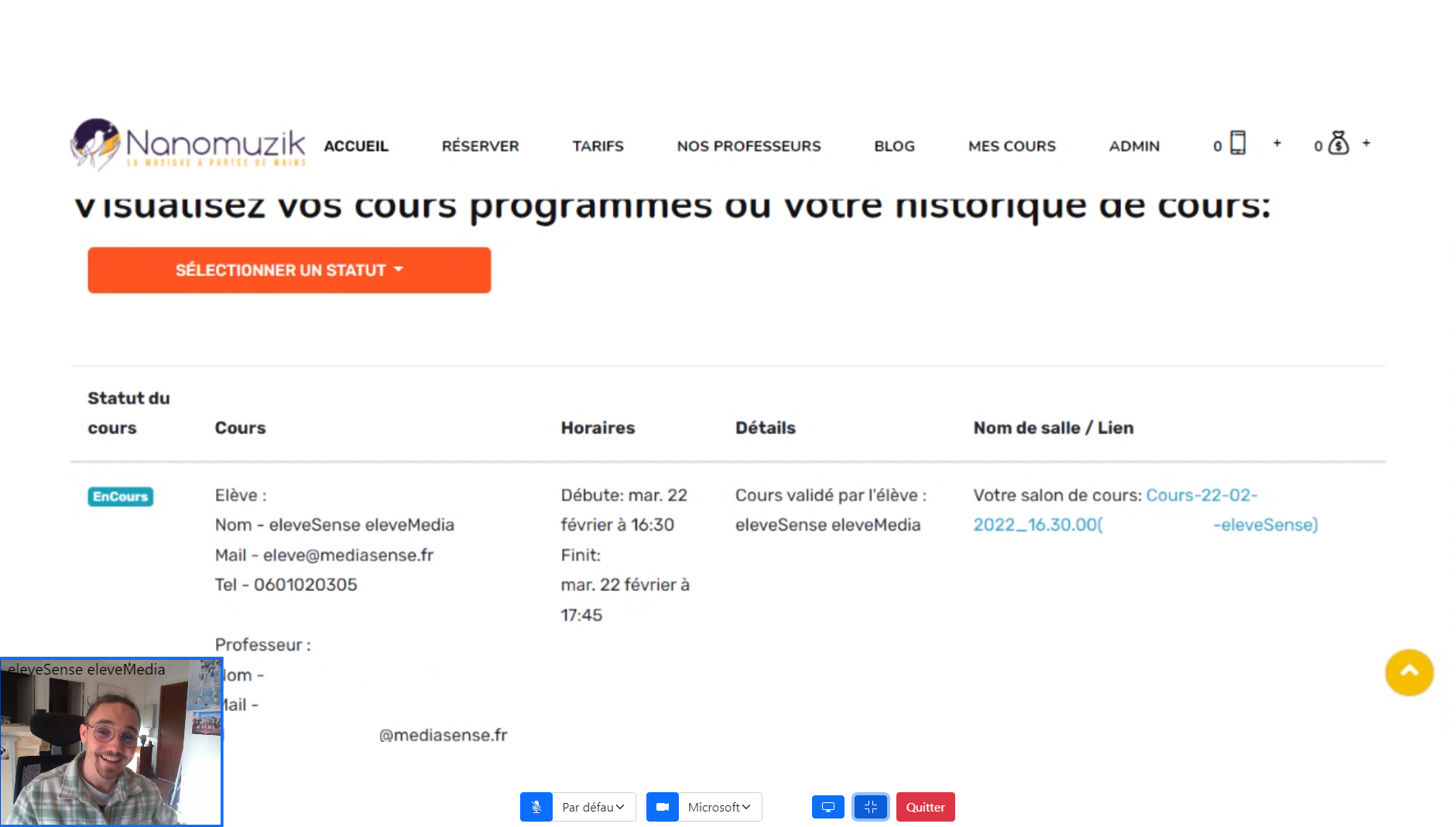
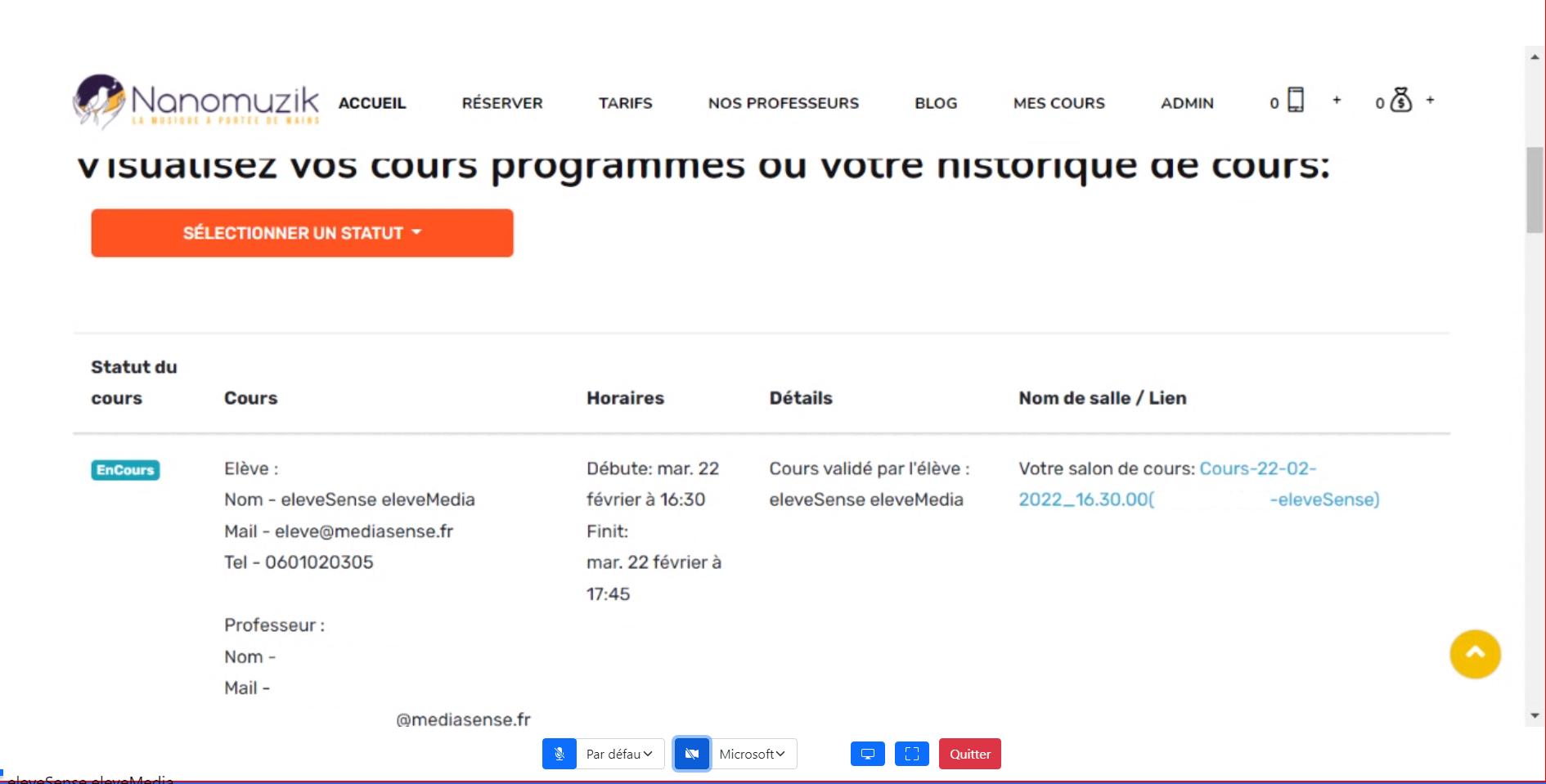
Vous pouvez mettre votre caméra en off pour mieux voir l'écran partagé
V - Problèmes généraux
Si vous n’arrivez pas à remettre la caméra sur vous, vous pouvez rafraîchir la page et la remettre à jour (Touche : « F5 » sur le clavier ou cliquer sur l’icône).

ATTENTION : En cas de problème, ne pas quitter le cours par le bouton rouge au milieu « quitter », sinon le cours sera fermé et vous ne pourrez plus accéder (car considéré comme terminé). Si vous voulez vraiment fermer la page du cours cliquez sur la croix de la page (pas du navigateur)

VI - Nous contacter
En cas de problème vous pouvez nous contacter en nous envoyant un mail en cliquant sur ce lien : Contact